Jak odtwarzać muzykę Apple na konsolach PS5 na 2 sposoby?
Witamy w świecie wciągającej muzyki na PlayStation 5! W tym artykule chcemy przeprowadzić Cię przez ekscytującą integrację Apple Music na PS5 konsola. Dzięki połączonej mocy obszernej biblioteki muzycznej Apple Music i najnowocześniejszym funkcjom PS5 możesz wznieść swoje wrażenia z grania i słuchania na nowy poziom. Odblokuj tutaj pełny potencjał Apple Music na swoim PS5, co pozwoli Ci stworzyć idealną ścieżkę dźwiękową do sesji gier i nie tylko. Zanurzmy się!
Przewodnik po zawartości Część 1. Integracja Apple Music i PS5Część 2. Jak odtwarzać Apple Music na PS5 za pomocą aplikacji Apple Music?Część 3. Jak odtwarzać Apple Music na PS5 bez aplikacji Apple Music?Część 4. Jak naprawić Apple Music, które nie działa na PS5?Część 5. Wniosek
Część 1. Integracja Apple Music i PS5
Apple Music to usługa strumieniowego przesyłania muzyki opracowana przez firmę Apple Inc., która została uruchomiona w 2015 roku. Apple Music zyskała popularność dzięki rozbudowanej bibliotece, przyjaznemu interfejsowi i bezproblemowej integracji z urządzeniami Apple. Usługa Apple Music jest teraz dostępna na konsolach do gier, umożliwiając graczom słuchanie ponad 100 milionów utworów podczas grania w gry. Sony PS5 stało się pierwszą konsolą, która wprowadziła zintegrowaną obsługę Apple Music! Abonenci Apple Music, którzy również posiadają plik PlayStation 5 mogą teraz przesyłać strumieniowo do woli.
Apple Music na PS5 nadaje nowy wymiar grom, umożliwiając użytkownikom zanurzenie się w ulubionej muzyce podczas gry. Niezależnie od tego, czy tworzysz nastrój podczas intensywnych sekwencji akcji, czy zapewniasz uspokajające tło do eksploracji, możliwość dostosowania ścieżki dźwiękowej poprawia ogólne wrażenia z gry.
Dzięki usłudze Apple Music dostępnej bezpośrednio na PS5 użytkownicy mogą łatwo przełączać się między grami a muzyką bez konieczności stosowania dodatkowych urządzeń lub aplikacji. Integracja zapewnia płynne i płynne przejście między grami a strumieniowym przesyłaniem muzyki, eliminując potrzebę żonglowania wieloma platformami. Jeśli skończysz grać, możesz usiąść wygodnie i oglądać teledyski w rozdzielczości 4K za pośrednictwem konsoli.
Aktualizacja: Apple oferuje posiadaczom PS5 sześć bezpłatnych miesięcy Apple Music usługa przesyłania strumieniowego! Pełną listę krajów i regionów uczestniczących w ofercie można znaleźć na stronie internetowej PlayStation. Oferta dostępna poprzez Listopad 15, 2024. Nie masz konsoli PS5, ale chcesz bezpłatnie wypróbować Apple Music? Istnieje kilka innych sposobów bezpłatnego korzystania z usługi. Widzieć Jak zdobyć bezpłatną muzykę Apple na 1/3/6 miesięcy lub na zawsze.
Część 2. Jak odtwarzać Apple Music na PS5 za pomocą aplikacji Apple Music?
Czy chcesz zainstalować Apple Music na PS5? Apple Music jest teraz dostępny jako natywna aplikacja na PS5. Konfigurowanie Apple Music na PS5 to prosty proces, który można wykonać. Znajdź poniżej proste i łatwe kroki, które pomogą Ci iść do przodu:
Krok 1: Upewnij się, że konsola PS5 jest podłączona do Internetu i włączona. Aby skonfigurować usługę Apple Music na konsolach PS5, znajdź aplikację Apple Music w obszarze Wszystkie aplikacje w aplikacji Media home.
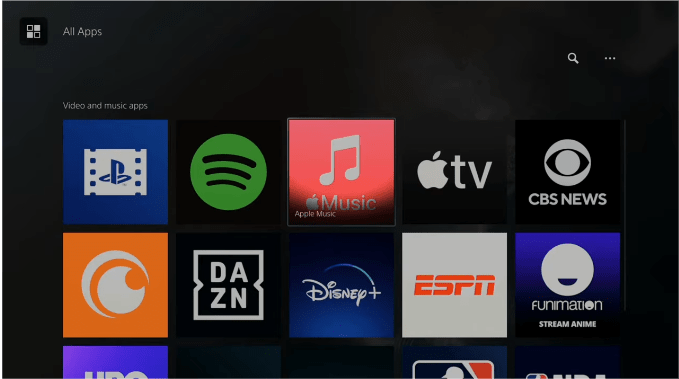
Krok 2: Po zlokalizowaniu aplikacji Apple Music pobierz ją i zainstaluj na swoim PS5.

Krok 3: Po zakończeniu instalacji wróć do ekranu głównego konsoli PS5. Poszukaj ikony aplikacji Apple Music i uruchom ją. Jak grać w Apple Music na PS5? Zaloguj się przy użyciu swojego Apple ID lub utwórz Apple ID, jeśli jeszcze go nie masz. Po zalogowaniu możesz wybrać swoje ulubione utwory, które będą towarzyszyć Twoim sesjom grania.
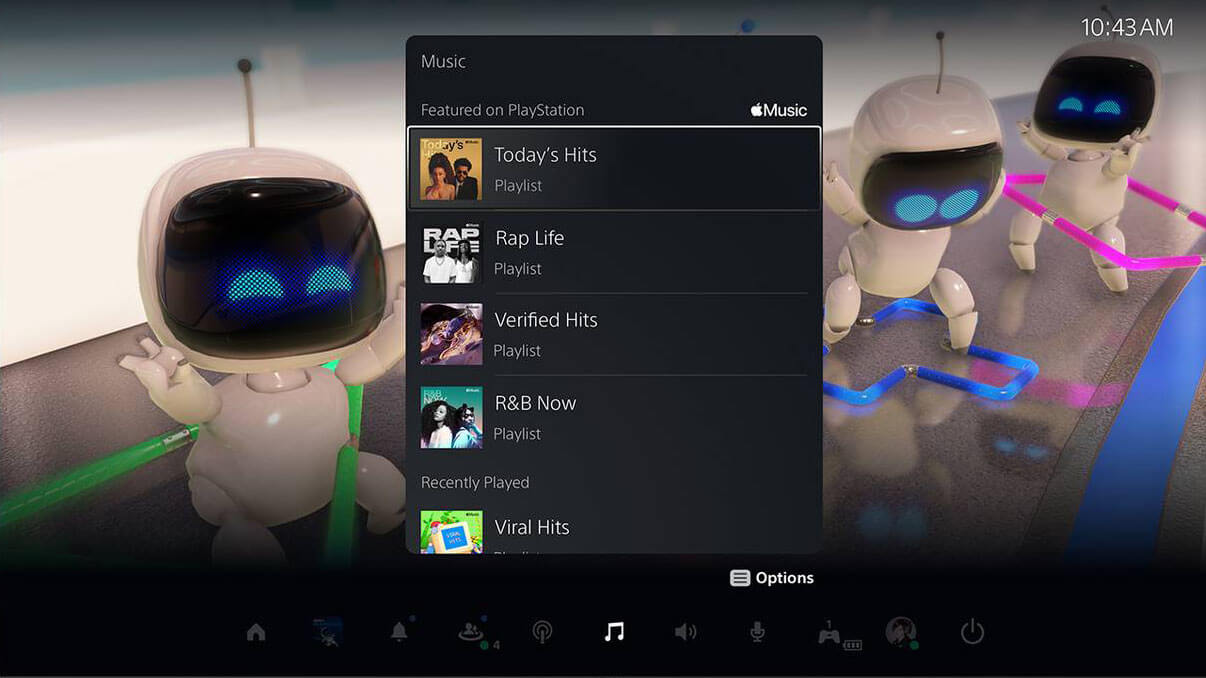
Krok 4: Rozpocznij wybraną grę. Naciśnij przycisk PS na kontrolerze bezprzewodowym DualSense podczas gry, aby uzyskać dostęp do Centrum sterowania i wybrać kartę funkcji muzycznych. Naciśnij kwadratowy przycisk na kontrolerze, aby wstrzymać i rozpocząć odtwarzanie utworu.

Należy pamiętać, że aby uzyskać dostęp do pełnego zakresu funkcji Apple Music na konsoli PS5, musisz mieć ważną subskrypcję Apple Music. Bez subskrypcji możesz mieć ograniczony dostęp do niektórych utworów i funkcji. Upewnij się, że Twoja subskrypcja jest aktywna i aktualna, aby zapewnić najlepszą jakość korzystania z Apple Music na PS5.
Część 3. Jak odtwarzać Apple Music na PS5 bez aplikacji Apple Music?
Jak wspomnieliśmy powyżej, grając w Apple Music na PS5, należy zachować aktywną subskrypcję Apple Music. Jednak od 2022 roku Apple podnosi ceny Apple Music, Apple TV+ i Apple One. Za to płaci się drożej Co roku Apple Music lub teraz co miesiąc. Z drugiej strony, gdy sieć jest zablokowana lub jej nie ma, odtwarzanie Apple Music online podczas grania jest nieco trudne. W tym momencie powinieneś spróbować pobrać muzykę z Apple Music, ponieważ konsola PlayStation 5 może także odtwarzać wideo i muzykę z dysków i napędów USB. PS5 obsługuje filmy w formatach MP4, MKV i WEBM o maksymalnej rozdzielczości 3840 x 2160 oraz muzykę w formatach FLAC, MP3 i AAC.
Jednak pliki pobrane z Apple Music są chronione systemem DRM (Digital Rights Management), dzięki czemu zawartość można odtwarzać wyłącznie na autoryzowanych urządzeniach. Nie martw się, powinieneś spróbować użyć Konwerter Apple Music AMusicSoft. AMusicSoft Apple Music Converter to potężne narzędzie zaprojektowane, aby pomóc użytkownikom konwertować ich utwory Apple Music do powszechnie używanych formatów audio, takich jak MP3, AAC, FLAC i WAV. Umożliwia usuń DRM z utworów Apple Music, dzięki czemu możesz cieszyć się ulubionymi utworami na dowolnym urządzeniu i platformie bez ograniczeń. W ten sposób otrzymasz kopię swoich ulubionych utworów, albumów i playlist na zawsze, nawet jeśli anulujesz subskrypcję. Możesz więc dodawać muzykę do USB i odtwarzać ją na PS5! Aby odtwarzać Apple Music w trybie offline na PS5, wykonaj następujące kroki:
Krok 1. Obsługiwane systemy Windows i Mac OS. Uruchom dostępną przeglądarkę na swoim komputerze i przejdź bezpośrednio do witryny AMusicSoft, aby pobrać konwerter muzyki. Możesz również kliknąć przycisk Pobierz poniżej, aby zakończyć instalację.
Darmowe pobieranie Darmowe pobieranie
Krok 2. Następnie uruchom aplikację AMusicSoft Apple Music Converter i zaloguj się na swoje konto za pomocą Apple ID. Wbudowany odtwarzacz internetowy Apple Music automatycznie załaduje Twoją bibliotekę muzyczną. Dodaj utwory, które chcesz odtwarzać na PS5, do interfejsu, przeciągając i upuszczając. Możesz wybrać pojedyncze utwory, całe albumy, a nawet listy odtwarzania do konwersji.

Krok 3. Po przesłaniu muzyki do konwertera kliknij opcję Format wyjściowy, aby wybrać format wyjściowych plików audio. Aby odtwarzać utwory Apple Music na PS5 za pomocą napędu USB, możesz wybrać MP3, który jest najbardziej elastycznym formatem audio. Możesz także zmienić folder, w którym chcesz zapisać wyniki.

Krok 4. Kliknij przycisk Konwertuj znajdujący się w dolnej części, aby rozpocząć masową konwersję utworów Apple Music z 5-krotną szybkością i poczekaj, aż się zakończy.

Krok 5. Po zakończeniu procesu pobierania kliknij ikonę Zakończono, aby je wyświetlić. Możesz umieścić pobrane utwory Apple Music na dysku USB.

Krok 6. Jak grać w Apple Music na PS5 w trybie offline? Podłącz dysk USB do konsoli PS5 i wybierz opcję Muzyka w centrum sterowania. Przewiń w dół do ostatniej sekcji o nazwie Źródła muzyki.
Krok 7. Na liście wybierz Dysk USB z muzyką, a zobaczysz listę wszystkich obsługiwanych plików audio. Możesz wybrać dowolny z nich, aby rozpocząć odtwarzanie muzyki z dysku zewnętrznego. Możesz także uruchomić grę, słuchając dźwięku z dysku USB.

Możesz być zainteresowany: Tylko konsole PS5 są kompatybilne z Apple Music, muzyka na PS4 jest obsługiwana przez Spotify. Czy istnieje sposób na strumieniowe przesyłanie muzyki z Apple Music na PS4? Jasne. Na PS4 dostępny jest odtwarzacz multimedialny, który umożliwia użytkownikom odtwarzanie plików wideo i muzycznych bezpośrednio z domowego serwera multimediów lub urządzenia pamięci masowej USB. Widzieć Jak odtwarzać muzykę podczas przesyłania strumieniowego na PS4 >>>>
Część 4. Jak naprawić Apple Music, które nie działa na PS5?
Chociaż Apple Music jest również dostępne na konsolach, występują pewne problemy z aplikacją na PlayStation 5. Dlatego ta część dotyczy pewnych poprawek i obejść awarii Apple Music na PS5.
Rozwiązanie 1. Sprawdź dostępność aktualizacji aplikacji Apple Music
Aktualizacje zwykle zapewniają lepszą stabilność i poprawę wydajności. Dlatego możesz zaktualizować Apple Music na PS5 do najnowszej wersji, aby zapewnić optymalną stabilność. Aby to zrobić, możesz znaleźć aplikację „Apple Music” w sekcji Media, możesz kliknąć przycisk „Opcja” na kontrolerze PlayStation 5. Następnie możesz kliknąć opcję „Sprawdź dostępność aktualizacji”, aby wyszukać aktualizacje w sklepie App Store.
Rozwiązanie 2. Sprawdź swoją subskrypcję Apple Music
Sprawdź, czy masz aktywną subskrypcję Apple Music powiązaną z Twoim Apple ID. Spróbuj odnowić swój plan subskrypcji, a następnie wyloguj się i zaloguj ponownie na konto Apple Music na PS5.
Powiązane tematy: Jak sprawdzić moją subskrypcję Apple Music?
Rozwiązanie 3. Sprawdź połączenie internetowe
Upewnij się, że Twoje połączenie internetowe jest stabilne. Jeśli korzystasz z połączenia bezprzewodowego, spróbuj przenieść konsolę PS5 bliżej routera lub połączyć się za pomocą kabla Ethernet. Ponowne uruchomienie routera lub wyczyszczenie pamięci podręcznej na PS5 może również pomóc.
Część 5. Wniosek
Podsumowując, granie w Apple Music na PS5 płynnie przenosi świat muzyki do Twojego doświadczenia w grach. Pamiętaj o rozwiązywaniu typowych problemów, utrzymując aktywną subskrypcję Apple Music, aby uzyskać dostęp do pełnego zakresu funkcji. Aby jeszcze bardziej ulepszyć swoje doświadczenie z Apple Music, rozważ użycie narzędzia takiego jak AMusicSoft Apple Music Converter. Wykorzystując Konwerter Apple Music AMusicSoftmożesz odblokować większą elastyczność i wygodę korzystania z kolekcji Apple Music.
Ludzie również czytają
- Zwiększaj doznania w grach: odtwarzaj Apple Music na Xbox One!
- Najlepsze możliwe sposoby korzystania z iTunes Xbox One
- Jak odtwarzać iTunes na głośnikach Alexa (3 metody)
- Jak korzystać z Apple Music w filmach TikTok [Aktualizacja]
- Jak uzyskać muzykę Apple na urządzeniu Roku (3 sposoby)
- Dowiedz się, jak uzyskać czystą wersję w Apple Music
- Czy mogę sprawić, by Apple Music zatrzymało autoodtwarzanie?
Robert Fabry jest zapalonym blogerem i entuzjastą technologii, który może cię zarazić, dzieląc się kilkoma wskazówkami. Ma również pasję do muzyki i pisał dla AMusicSoft na te tematy.